Bläddra snabbare och bättre med dessa 5 enkla lösningar
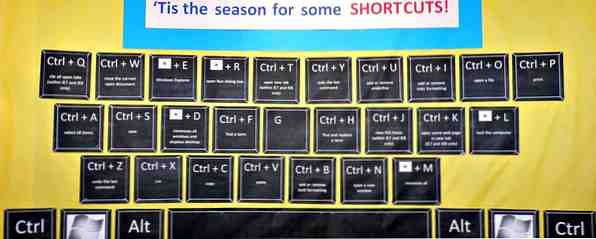
Ett långsamt arbetsflöde ger en långsam surfupplevelse. Snabba upp båda med några enkla knep.
Sedan min borste med RSI (Repetitive Strain Injury) har jag alltid letat efter tricks som minskar behovet av musklick och maskinskrivning. Jag har funnit olika enkla sätt som ger mig möjlighet att vila mina händer. Var Lata: 3 tips för att minska risken för att RSI ryms genom att vila dina händer. La vara ljumt: 3 tips för att minska risken för RSI genom att vila dina händer. Här är tre tips som kan lindra bördan på dina händer och göra datorn eller mobilanvändningen något bekvämare. Läs mer och har skisserat några av dem nedan. Med dessa metoder kan jag bläddra super snabbt, vilket är avgörande för en webarbetare som jag, och är effektiv övergripande.
Ställ in genvägar var du än kan
Skapa snabbtangenter för att snabbt komma åt dina favoritwebbplatser. I Chrome börjar du med högerklickning på omni-fältet och väljer Redigera sökmotorer ... från rullgardinsmenyn som dyker upp. I Andra sökmotorer del av dialogrutan som visas, skapa en ny post genom att:
- Skrivning i namnet på webbplatsen som du vill komma åt med ett sökord
- Tilldela ett nyckelord efter eget val, helst bara ett brev eller två för att hålla det kort
- Lägga till webbadressen till webbplatsen
- Klicka på Gjort
I följande bild kan du se att jag har tilldelat genvägen e.m till PicMonkey. När jag vill öppna PicMonkey-webbplatsen skriver jag in e.m och slå Stiga på.

För vissa människor är musklick mindre smärtsamma än att skriva, och för andra är det motsatsen. Om du hamnar i den senare kategorin, lönar det sig att lära sig så många tangentbordsgenvägar som du kan. Ergonomiskt sett är skrivning mindre skadlig än att klicka. Minns och använd följande genvägar medan du surfar.
- Öppna en ny flik - Ctrl + T
- Stäng aktuell flik - Ctrl + W
- Cykla genom flikar - Ctrl + Tab
- Uppdatera den aktuella sidan - f5
- Byt till helskärmsläge och tillbaka - f11
- Placera markören i adressfältet eller markera adressfältets innehåll - f6
Här är några fler Chrome-tricks för genvägar Så här startar du dina Chrome-bokmärken med tangentbordsgenvägar Så här startar du dina Chrome-bokmärken med tangentbordsgenvägar Bokmärken ger dig snabb tillgång till dina favoritwebbplatser. Kroms kortkommandon sätter bokmärken till hands. Här är de knep du måste veta. Läs mer .
Master Tab Management
Skrikning med flikar är vanligt när du surfar. Spara dig onödigt arbete genom att hantera flikar som ett proffs. Till att börja med, programmera sökresultat att öppna automatiskt i en ny flik. Du kan göra detta från inställningarna för din standard sökmotor.
Om du använder Google, klicka på kugghjulsikonet längst upp till höger på sökresultatsidan och välj Sökinställningar från rullgardinsmenyn som visas. Navigera till Där resultaten öppnas och markera rutan för att öppna det valda sökresultatet i ett nytt fönster. Texten är vilseledande, eftersom resultatet öppnas i ett nytt flik istället.

Om du använder en tjänst ofta är chansen att du har installerat sin Chrome-app för enkel användning. Rensa lite värdefullt webbläsarutrymme genom att ställa in Chrome-appar för att automatiskt öppna som flikade flikar. För att göra detta, navigera till Apps avsnitt, högerklicka på en appikon och klicka på Öppna som Pinned Tab.

Om din webbläsare rullar upp under flik överbelastning, installera Layout Manager för att få saker under kontroll, men läs först Saikats översikt över Layout Manager-förlängningen. Spara och ladda om dina webbläsare. Just det sätt du gillar med Layout Manager [Chrome] Spara och ladda om din Browserflikar precis som du vill med Layout Manager [Chrome] Layout Manager i min ödmjuka åsikt är en funktion som Chrome eller alla webbläsare för den delen ska ha som standard. Det är inte ett komplicerat jobb, det låter dig enkelt spara ... Läs mer. Om du är en Firefox-användare kan du prova det här minimalistiska sättet att hantera fliken. Minimalistisk tillvägagångssätt för Firefox-överbelastning av övervakning Minimalistisk tillvägagångssätt för Firefox-överlastning Läs mer .
Känn din sökmotor bättre
Jag har tillbringat år med Google-sökning på det mest grundläggande sättet, utan att använda filter eller avancerade sökordsticks för att hitta saker snabbare. När jag bytte till DuckDuckGo utforskade jag det i detalj. Jag blev förvånad över att hitta många användbara funktioner, som! Bang, som till exempel tillåter mig att söka MakeUseOf från adressfältet genom att lägga till !använda till min sökfråga. Detta Google-alternativ har också olika andra tricks 10 Användbara DuckDuckGo Instant Svar som sparar dig tid och några klick 10 Användbara DuckDuckGo Instant Answers som sparar dig tid och några klick Instant Answers är en samling DuckDuckGo-godsaker som potentiellt kan göra ditt online-sökliv något lättare. Här är tio från en stor lista du kan prova på den här alternativa sökmotorn. Läs mer upp ärmen. Jag önskar att jag hade tagit samma fördel av Googles sökfunktioner innan.

Websökning är en av de viktigaste aspekterna av vår online-verksamhet. Oavsett om du använder Google, Yahoo, Bing, DuckDuckGo eller någon annan sökmotor, lär du dig vad det är så att du kan söka smartare. Sökmotorer ger olika verktyg för att ge dig mer relevanta resultat, snabb. De gör också snabbt arbete för att svara på vanliga frågor som betydelser, omvandlingar, väder, geografiskt läge, aktiekurser mm om du vet vad du ska skriva in i sökfältet. Som ett exempel är det åtta sätt som Google förenklar webbsökningen 8 Googles söktips för att hålla sig bra vid alla tider 8 Googles söktips för att vara bra vid alla tider Siffrorna ligger inte och siffrorna tyder på att majoriteten av Internetanvändarna väljer Google över resten av tävlingen. Med det i åtanke är det viktigt att se till att alla dessa Google-användare ... Läs mer .
Bokmärke effektivt
I stället för att göra bokmärken på ett slumpmässigt sätt och sluta med en ruttig uppsättning orelaterade länkar, har du ett system för att hantera dina bokmärken 3 Enkla och eleganta tricks för att sluta drunkna i dina egna bokmärken 3 Enkla och eleganta tricks för att sluta drunkna i dina egna bokmärken Om du behöver rädda från kopplingar till dina bokmärken, är den här artikeln för dig. Hantera dina bokmärken med de här enkla logiska tipsen, och sätt in någon metod till bokstäverhoppningens galenskap. Läs mer . Ctrl + D är din vän till bokmärkningssidor snabbt. Om du föredrar en app från tredje part är Pocket ett av de mest populära alternativen, och med det omdesignade Pocket-gränssnittet har det bara blivit bättre.
Saved.io är ett annat intressant sätt att spara innehåll för senare. När du har anmält dig till tjänsten, när du vill spara en länk, prefixa url med saved.io/. Länken sparas i molnet och kan nås var som helst utan Behovet av att installera alla tillägg. Sätta listname.saved.io/ innan webbadressen automatiskt skapar en ny lista och sparar den aktuella webbadressen till den.

Declutter Extensions
Medan tillägg är till nytta är de ofta distraherande, särskilt de upptagna som sociala medier och e-postmeddelare. Lösningen att bli av med den här visuella och mentala rodnaden är att dölja förlängningarna från syn. I Chrome kan du göra det genom att högerklicka på förlängningsikonen där den ligger bredvid Omnibar och välja Dölj knappen från den efterföljande rullgardinsmenyn.
Bättre än, inaktivera alla de tillägg som du använder sällan. Om du vill visa tilläggen eller aktivera dem igen kan du göra det på sidan Extensions, som är tillgängligt genom att skriva in chrome: // extensions / i omni-baren.

I äldre versioner av Firefox kan du dra alla tillägg till en separat verktygsfält och dölja och visa verktygsfältet vid behov. Men det är inte längre möjligt som standard med den senaste versionen, Firefox 29. Tack och lov, det är möjligt om du återställer det klassiska Firefox-temat Hur du återställer det klassiska Firefox-temat i Firefox 29 Hur återställer du den klassiska Firefox-teman i Firefox 29 "Vad hände med mina flikar? Och vad är den här hamburger-Chrome-knappen i min Firefox-verktygsfält? ?" Här är några svar för Firefox-användare som vaknade en dag för att hitta sig själva med Firefox 29. Läs mer .
Surfa smartare
Stegen som beskrivs här kan verka för enkla för att göra skillnad, men från min erfarenhet, de verkligen do. Bläddra är kärnan i vår digitala upplevelse. Att göra det så effektivt och bekvämt som möjligt är bara god känsla, och om du tjänar på nätet, är det ett måste.
Vilka knep använder du för att påskynda din surfning? Låt oss veta i kommentarerna.
Bildkredit: Utmärkt bild är ett derivat av arvindgrover via Compfight cc
Utforska mer om: Google Chrome, Mozilla Firefox.


